鸿蒙NEXT开发案例:光强仪
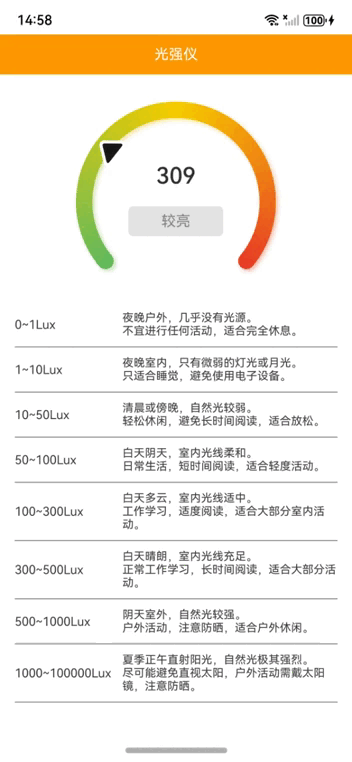
【引言】
本文将介绍如何使用鸿蒙NEXT框架开发一个简单的光强仪应用,该应用能够实时监测环境光强度,并给出相应的场景描述和活动建议。
【环境准备】
电脑系统:windows 10
开发工具:DevEco Studio NEXT Beta1 Build Version: 5.0.3.806
工程版本:API 12
真机:mate60 pro
语言:ArkTS、ArkUI
【功能实现】
1. 项目结构
本项目主要由以下几个部分组成:
- LightIntensityItem 类:用于定义光强度范围及其相关信息,包括光强度的起始值、终止值、类型、描述和建议活动。通过构造函数初始化这些属性,便于后续使用。
- LightIntensityMeter 组件:这是光强仪的核心,包含状态管理、传感器初始化和光强度更新等功能。组件使用
@State装饰器来管理当前光强度值和类型,并在组件即将出现时获取传感器列表。 - 传感器数据处理:通过监听环境光传感器的数据,实时更新当前光强度值,并根据光强度范围更新当前类型。这一过程确保了用户能够获得最新的环境光信息。
2. 界面布局
光强仪的用户界面使用了鸿蒙系统的布局组件,包括 Column 和 Row。界面展示了当前光强度值和类型,并通过仪表组件直观地显示光强度。用户可以清晰地看到光强度的变化,并获得相应的场景描述和活动建议。
- 仪表组件:用于显示当前光强度值,采用了动态更新的方式,确保用户能够实时看到光强度的变化。
- 信息展示:通过遍历光强度范围列表,展示每个类型的光强度范围、描述和建议活动。这一部分为用户提供了实用的信息,帮助他们根据环境光条件做出相应的决策。
3. 总结
通过本案例,开发者可以学习到如何在鸿蒙系统中使用传感器服务和组件化开发方式,构建一个功能完整的光强仪应用。该应用不仅能够实时监测光强度,还能根据不同的光强度范围提供实用的建议,提升用户体验。
【完整代码】
import { sensor } from '@kit.SensorServiceKit'; // 导入传感器服务套件
import { BusinessError } from '@kit.BasicServicesKit'; // 导入业务错误类
// 定义一个光强度项类,用于存储不同光强度范围的信息
class LightIntensityItem {
luxStart: number; // 光感强度范围起点
luxEnd: number; // 光感强度范围终点
type: string; // 类型
description: string; // 场景描述
recommendation: string; // 建议活动
// 构造函数,初始化对象属性
constructor(luxStart: number, luxEnd: number, type: string, description: string, recommendation: string) {
this.luxStart = luxStart;
this.luxEnd = luxEnd;
this.type = type;
this.description = description;
this.recommendation = recommendation;
}
}
// 使用装饰器定义组件,该组件是光强度计
@Entry
@Component
struct LightIntensityMeter {
@State currentType: string = ""; // 当前光强度类型
@State currentIntensity: number = 0; // 当前光强度值
@State lightIntensityList: LightIntensityItem[] = [// 不同光强度范围的列表
new LightIntensityItem(0, 1, '极暗', '夜晚户外,几乎没有光源。', '不宜进行任何活动,适合完全休息。'),
new LightIntensityItem(1, 10, '很暗', '夜晚室内,只有微弱的灯光或月光。', '只适合睡觉,避免使用电子设备。'),
new LightIntensityItem(10, 50, '暗', '清晨或傍晚,自然光较弱。', '轻松休闲,避免长时间阅读,适合放松。'),
new LightIntensityItem(50, 100, '较暗', '白天阴天,室内光线柔和。', '日常生活,短时间阅读,适合轻度活动。'),
new LightIntensityItem(100, 300, '适中', '白天多云,室内光线适中。', '工作学习,适度阅读,适合大部分室内活动。'),
new LightIntensityItem(300, 500, '较亮', '白天晴朗,室内光线充足。', '正常工作学习,长时间阅读,适合大部分活动。'),
new LightIntensityItem(500, 1000, '亮', '阴天室外,自然光较强。', '户外活动,注意防晒,适合户外休闲。'),
new LightIntensityItem(1000, 100000, '爆表了', '夏季正午直射阳光,自然光极其强烈。',
'尽可能避免直视太阳,户外活动需戴太阳镜,注意防晒。'),
];
// 当组件即将出现时调用的方法
aboutToAppear(): void {
sensor.getSensorList((error: BusinessError) => { // 获取传感器列表
if (error) { // 如果有错误
console.error('获取传感器列表失败', error); // 打印错误信息
return;
}
this.startLightIntensityUpdates(); // 没有错误则开始监听光强度变化
});
}
// 开始监听环境光传感器的数据
private startLightIntensityUpdates(): void {
sensor.on(sensor.SensorId.AMBIENT_LIGHT, (data) => { // 监听环境光传感器
console.info(`data.intensity: ${data.intensity}`); // 打印光强度值
this.currentIntensity = data.intensity; // 更新当前光强度值
for (const item of this.lightIntensityList) { // 遍历光强度列表
if (data.intensity >= item.luxStart && data.intensity <= item.luxEnd) { // 判断当前光强度属于哪个范围
this.currentType = item.type; // 更新当前光强度类型
break;
}
}
}, { interval: 10000000 }); // 设置传感器更新间隔,单位为纳秒(10000000纳秒=1秒)
}
// 组件构建方法
build() {
Column() { // 创建一个垂直布局容器
Text("光强仪")// 显示标题
.width('100%')// 设置宽度为100%
.height(44)// 设置高度为44
.backgroundColor("#fe9900")// 设置背景颜色
.textAlign(TextAlign.Center)// 设置文本对齐方式为中心
.fontColor(Color.White); // 设置字体颜色为白色
Row() { // 创建一个水平布局容器
Gauge({
// 创建一个仪表组件
value: this.currentIntensity > 1000 ? 1000 : this.currentIntensity, // 设置仪表值
min: 0, // 最小值
max: 1000 // 最大值
}) { // 仪表内部布局
Column() { // 创建一个垂直布局容器
Text(`${Math.floor(this.currentIntensity)}`)// 显示当前光强度值
.fontSize(25)// 设置字体大小
.fontWeight(FontWeight.Medium)// 设置字体粗细
.fontColor("#323232")// 设置字体颜色
.height('30%')// 设置高度为父容器的30%
.textAlign(TextAlign.Center)// 设置文本对齐方式为中心
.margin({ top: '22.2%' })// 设置上边距
.textOverflow({ overflow: TextOverflow.Ellipsis })// 设置文本溢出处理方式
.maxLines(1); // 设置最大行数为1
Text(`${this.currentType}`)// 显示当前光强度类型
.fontSize(16)// 设置字体大小
.fontColor("#848484")// 设置字体颜色
.fontWeight(FontWeight.Regular)// 设置字体粗细
.width('47.4%')// 设置宽度为父容器的47.4%
.height('15%')// 设置高度为父容器的15%
.textAlign(TextAlign.Center)// 设置文本对齐方式为中心
.backgroundColor("#e4e4e4")// 设置背景颜色
.borderRadius(5); // 设置圆角半径
}.width('100%'); // 设置列宽度为100%
}
.startAngle(225) // 设置仪表起始角度
.endAngle(135) // 设置仪表结束角度
.height(250) // 设置仪表高度
.strokeWidth(18) // 设置仪表边框宽度
.description(null) // 设置描述为null
.trackShadow({ radius: 7, offsetX: 7, offsetY: 7 }) // 设置阴影效果
.padding({ top: 30 }); // 设置内边距
}.width('100%').justifyContent(FlexAlign.Center); // 设置行宽度为100%并居中对齐
Column() { // 创建一个垂直布局容器
ForEach(this.lightIntensityList, (item: LightIntensityItem, index: number) => { // 遍历光强度类型数组
Row() { // 创建一个水平布局容器
Text(`${item.luxStart}~${item.luxEnd}Lux `)// 显示每个类型的光强度范围
.fontSize('25lpx')// 设置字体大小
.textAlign(TextAlign.Start)// 设置文本对齐方式为左对齐
.fontColor("#3d3d3d")// 设置字体颜色
.width('220lpx') // 设置宽度
Text(`${item.description}\n${item.recommendation}`)// 显示每个类型的描述和建议活动
.fontSize('23lpx')// 设置字体大小
.textAlign(TextAlign.Start)// 设置文本对齐方式为左对齐
.fontColor("#3d3d3d")// 设置字体颜色
.layoutWeight(1) // 设置布局权重
}.width('660lpx') // 设置行宽度
.padding({ bottom: 10, top: 10 }) // 设置上下内边距
.borderWidth({ bottom: 1 }) // 设置下边框宽度
.borderColor("#737977"); // 设置下边框颜色
});
}.width('100%'); // 设置列宽度为100%
}
.height('100%') // 设置容器高度为100%
.width('100%'); // 设置容器宽度为100%
}
}
鸿蒙NEXT开发案例:光强仪的更多相关文章
- 最全华为鸿蒙 HarmonyOS 开发资料汇总
开发 本示例基于 OpenHarmony 下的 JavaScript UI 框架,进行项目目录解读,JS FA.常用和自定义组件.用户交互.JS 动画的实现,通过本示例可以基本了解和学习到 JavaS ...
- 使用Jquery+EasyUI 进行框架项目开发案例讲解之五 模块(菜单)管理源码分享
http://www.cnblogs.com/huyong/p/3454012.html 使用Jquery+EasyUI 进行框架项目开发案例讲解之五 模块(菜单)管理源码分享 在上四篇文章 ...
- 使用Jquery+EasyUI 进行框架项目开发案例讲解之四 组织机构管理源码分享
http://www.cnblogs.com/huyong/p/3404647.html 在上三篇文章 <使用Jquery+EasyUI进行框架项目开发案例讲解之一---员工管理源码分享> ...
- 使用Jquery+EasyUI 进行框架项目开发案例讲解之三---角色管理源码分享
使用Jquery+EasyUI 进行框架项目开发案例讲解之三 角色管理源码分享 在上两篇文章 <使用Jquery+EasyUI进行框架项目开发案例讲解之一---员工管理源码分享> ...
- 使用Jquery+EasyUI 进行框架项目开发案例讲解之二---用户管理源码分享
使用Jquery+EasyUI 进行框架项目开发案例讲解之二 用户管理源码分享 在上一篇文章<使用Jquery+EasyUI进行框架项目开发案例讲解之一---员工管理源码分享>我们分享 ...
- 【推荐】使用Jquery+EasyUI进行框架项目开发案例讲解之一---员工管理源码分享
使用Jquery+EasyUI 进行框架项目开发案例讲解之一 员工管理源码分享 在开始讲解之前,我们先来看一下什么是Jquery EasyUI?jQuery EasyUI是一组基于jQuery的U ...
- 使用Jquery+EasyUI进行框架项目开发案例解说之中的一个---员工管理源代码分享
使用Jquery+EasyUI 进行框架项目开发案例解说之中的一个 员工管理源代码分享 在開始解说之前,我们先来看一下什么是Jquery EasyUI?jQuery EasyUI是一组基于jQuery ...
- 百度UEditor开发案例(JSP)
本案例的开发环境:MyEclipse+tomcat+jdk 本案例的开发内容: 用百度编辑器发布新闻(UEditor的初始化开发部署) 编辑已发过的新闻(UEditor的应用——编辑旧文章) ...
- 使用Jquery+EasyUI 进行框架项目开发案例解说之二---用户管理源代码分享
使用Jquery+EasyUI 进行框架项目开发案例解说之二 用户管理源代码分享 在上一篇文章<使用Jquery+EasyUI进行框架项目开发案例解说之中的一个---员工管理源代码分享> ...
- 使用Jquery+EasyUI进行框架项目开发案例讲解之一---员工管理源码分享
使用Jquery+EasyUI进行框架项目开发案例讲解之一---员工管理源码分享 使用Jquery+EasyUI 进行框架项目开发案例讲解之一 员工管理源码分享 在开始讲解之前,我们先来看一下什 ...
随机推荐
- API 接口是什么?怎么对接 API?
API接口是预先定义的函数,允许应用间共享数据和功能.对接API涉及获取接口文档,通过POST请求调用如http://域名地址/queryLoginWx的URL,使用特定Headers.成功返回会包含 ...
- 【图文安装教程】在docker中安装ES
在docker中安装ES怎么安装?本文就教大家怎么安装 1.部署单点es 1.1.创建网络 因为我们还需要部署kibana容器,因此需要让es和kibana容器互联.这里先创建一个网络: docker ...
- springCloud allibaba 微服务引言
微服务篇: springcloud 常见组件有哪些 nacos 的服务注册表结构是怎样的 nacos 如何支撑阿里内部数十万服务注册压力 nacos 如何避免并发读写冲突问题 nacos 和eurek ...
- Redis 入门 - 简介
Redis是Remote Dictionary Server的缩写,可以翻译成远程字典服务.Redis是用C语言编写的开源项目. Redis 最主要的特点就是高性能,对于简单的键值读取速度可以达到10 ...
- Docker 知识梳理及其安装使用
Docker 介绍 Docker 是一个强大的工具,用于高效开发.打包和部署应用程序.Docker 是一种容器管理服务.Docker 于 2013 年发布.它是开源的,可用于 Windows.macO ...
- keras各种问题
还是不熟悉造成的,keras的各种包使用起来真是有点小麻烦.导入方式不同就容易引起错误,也不提示你导入的库不存在,但是就是调用的时候报错. 比如近期写文章想画模型图,plot_model模块导入出问题 ...
- CSIG企业行-走进合合信息成功举行,聚焦生成式人工智能、智能文档处理前沿热点
3月18日,由中国图象图形学学会(CSIG)主办,合合信息.CSIG文档图像分析与识别专业委员会联合承办的"CSIG企业行"系列活动成功举办.此次活动以"图文智能处理与多 ...
- SD卡的基本知识与选购指南
1.SD卡与TF卡 SD 卡:又叫标准 SD 卡,其尺寸大小为 32 x 24 x 2.1 mm ,一般用于数码相机.声卡和采集卡等设备. TF 卡:又叫 micro SD 卡,其尺寸大小为 15 x ...
- Windows应急响应-Auto病毒
目录 应急背景 分析样本 开启监控 感染病毒 查看监控 分析病毒行为 autorun.inf分析 2.异常连接 3.进程排查 4.启动项排查 查杀 1.先删掉autorun.inf文件 2.使用xue ...
- 关于BarchNorm的一些学习
<Batch Normalization: Accelerating Deep Network Training by Reducing Internal Covariate Shift> ...
